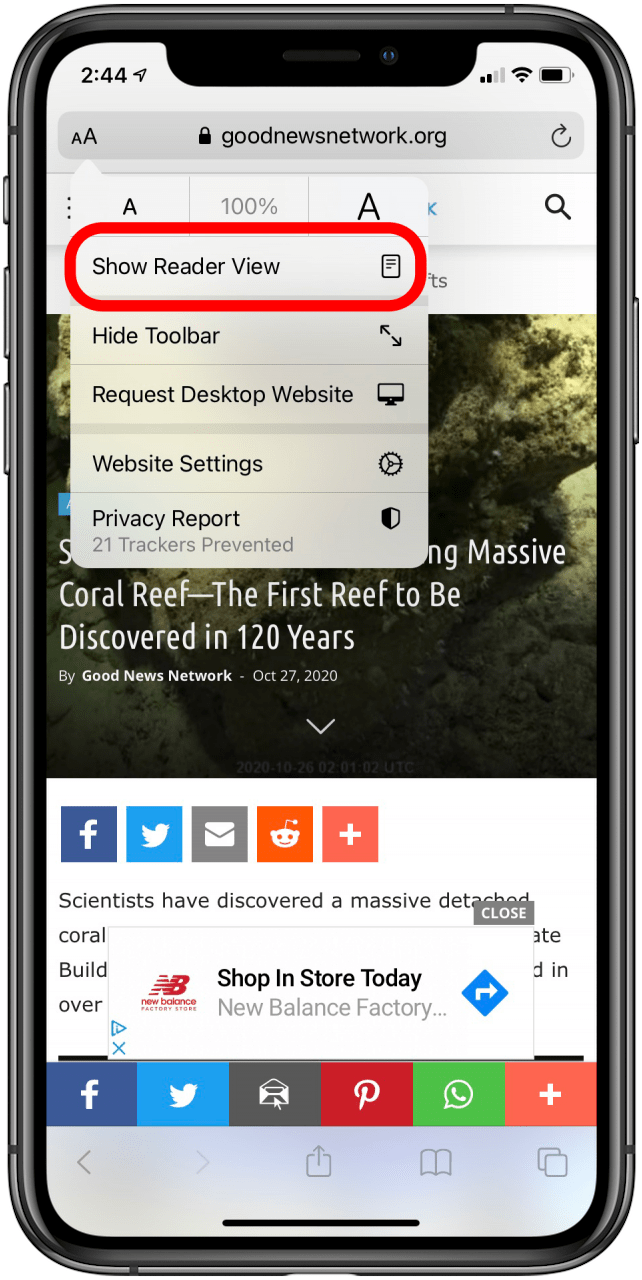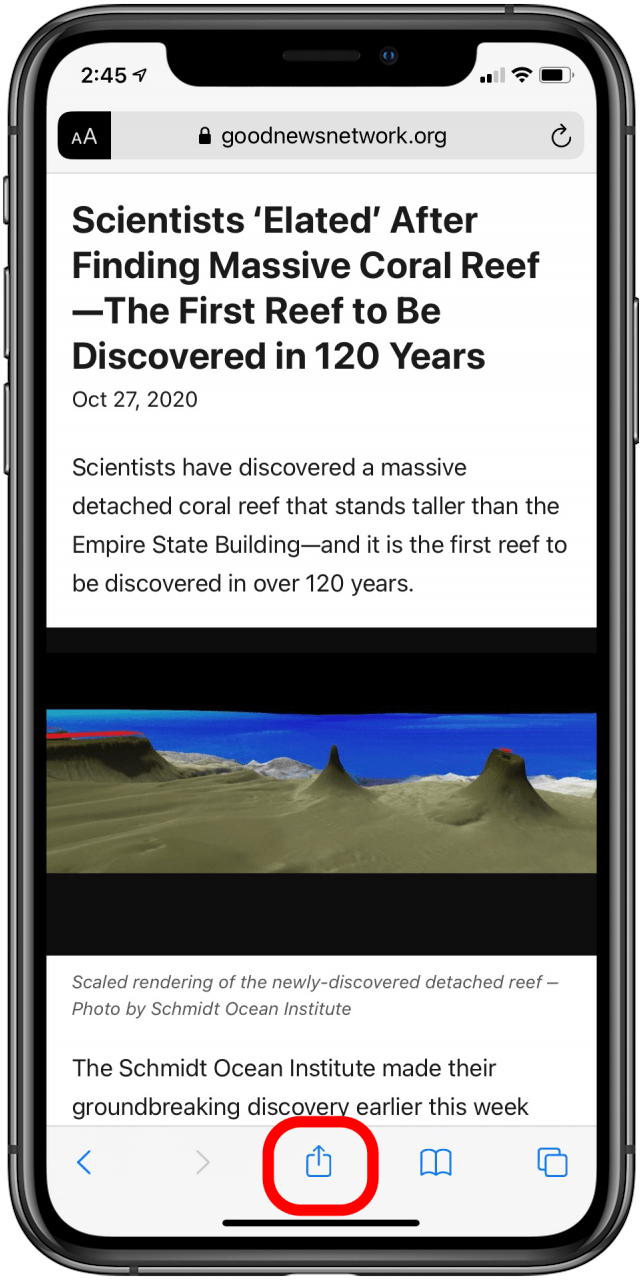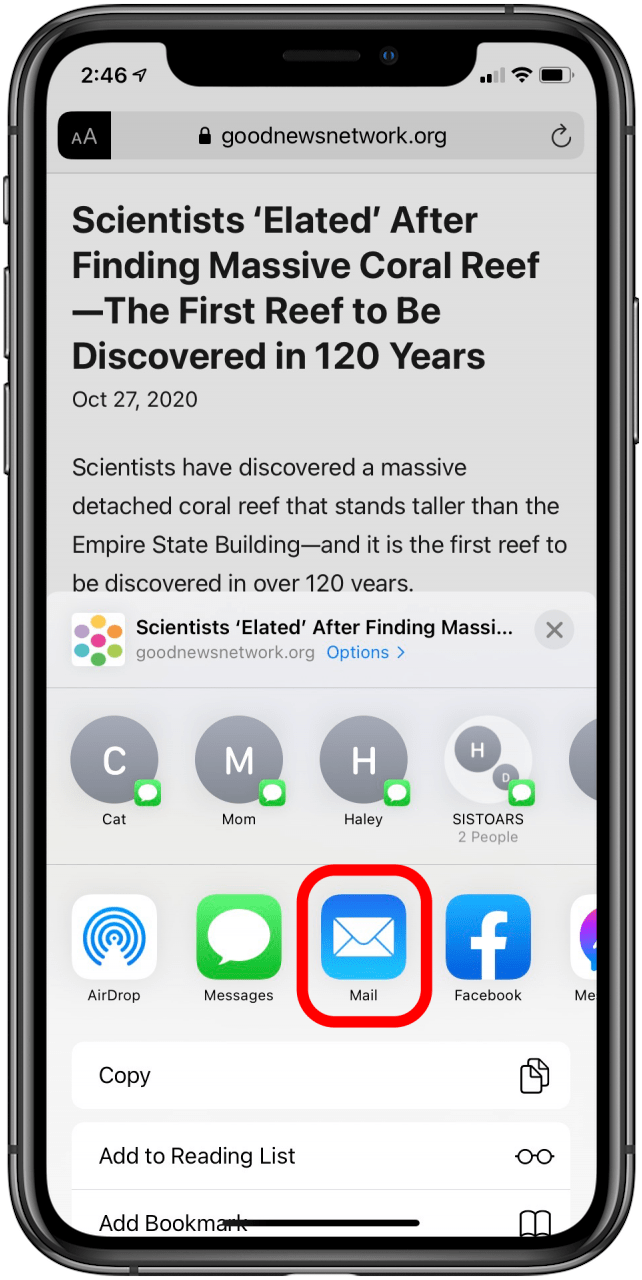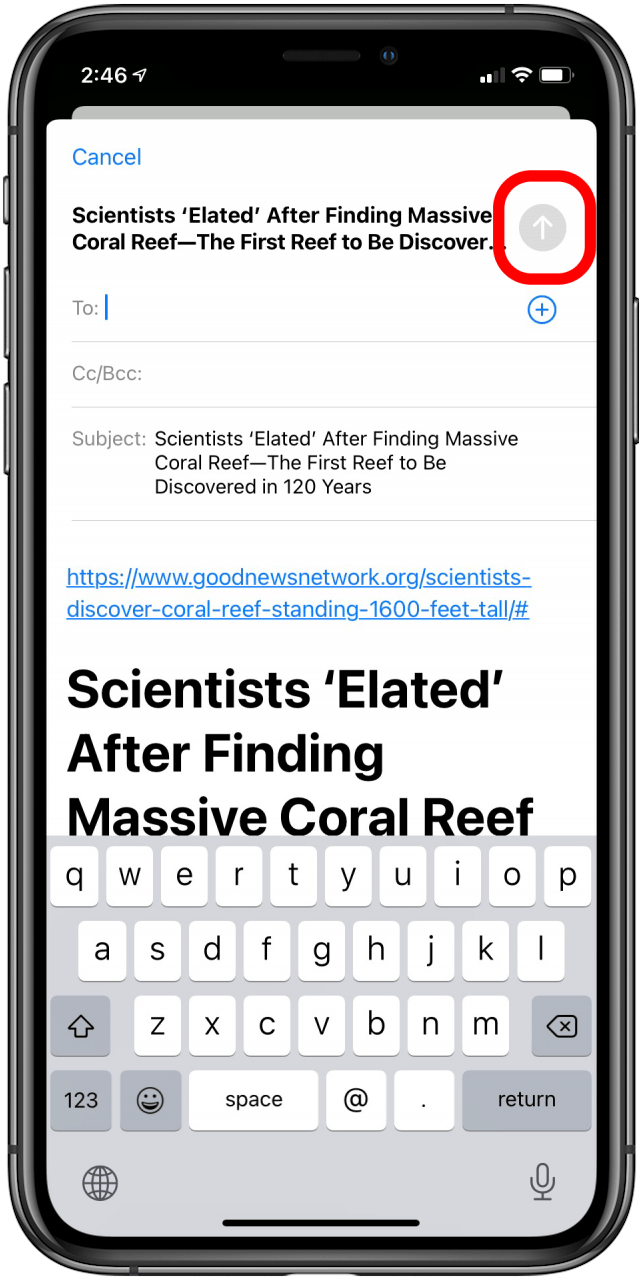Cuando activa la vista Lector en Safari en un iPhone o iPad, puede disfrutar de los artículos sin el desorden de anuncios y menús. Mejor aún, ¡también puede compartir e incluso imprimir esta versión de un artículo en modo Lector sin publicidad! A continuación, se explica cómo utilizar esta conveniente configuración de Safari para compartir artículos web sin anuncios en un iPhone o iPad.
Relacionado: Cómo imprimir sin anuncios desde una página web de Safari < / a>
Cómo compartir artículos web sin anuncios
- Toca el símbolo AA a la izquierda de la barra de URL y selecciona Mostrar vista de lector . Si esta opción de menú no está disponible, Reader View no es posible para esa página web.

- Toca el icono de compartir en la parte inferior de la pantalla.

- Seleccione Correo .

- Ingresa un destinatario y toca el ícono Enviar para enviar el correo electrónico.

- Las imágenes y el texto del artículo se enviarán en el cuerpo del correo electrónico junto con un enlace al artículo original.
Esta también es una excelente manera de enviarle a alguien un artículo directamente sin necesidad de abrir un enlace.
Crédito de la imagen superior: Maria Savenko / Shutterstock.com